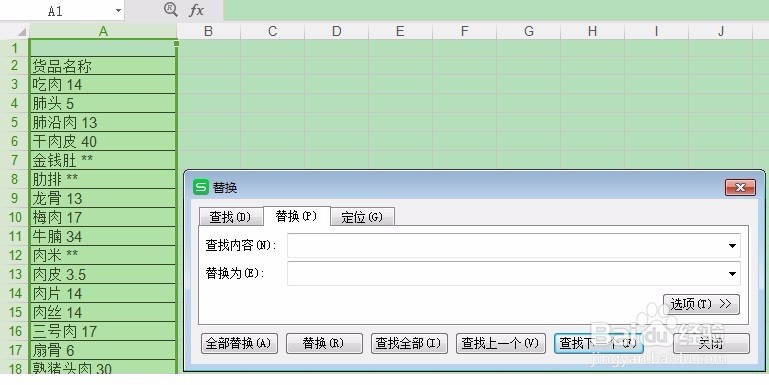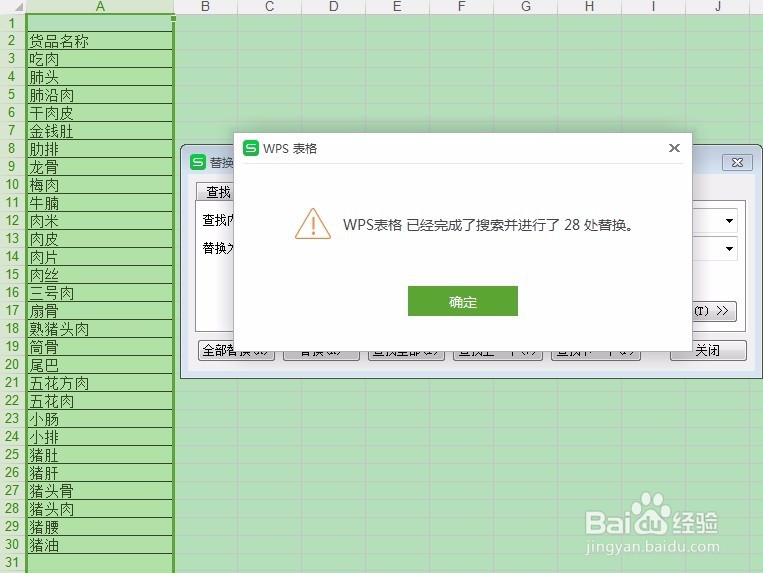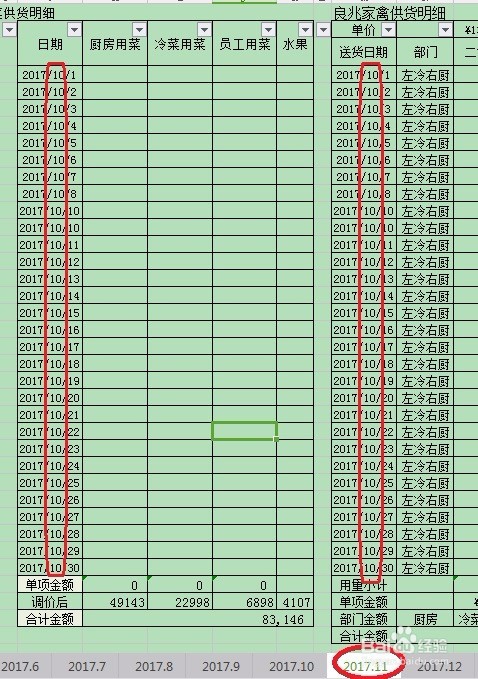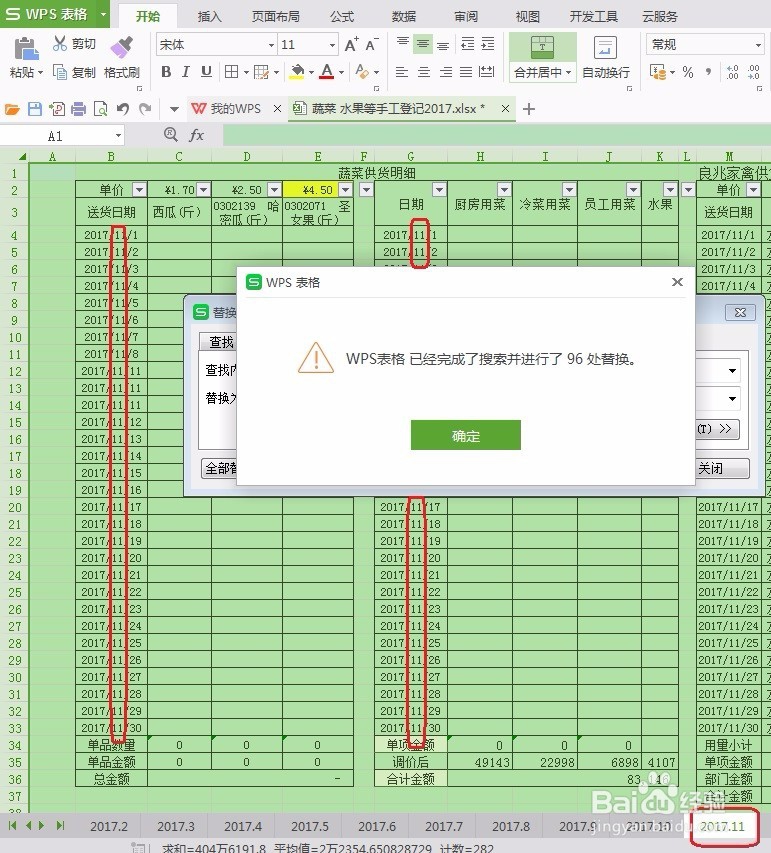*在Excel / WPS中做替换时的巧妙运用
1、如下图所示,我想把下表中货品名称后面带上的各种数字去掉。
2、选中该列数据后,按下“替换快捷键”Ctrl + H (其他快捷键的链接如下),系统会自动弹出替换的对话框。
3、在对话框的“查找内容”录入“空格*”,点击“全部替换”。
4、 这时该列的“空格后的所有内容”都被替换成了空白,为啥是替换成了空白呢?因为上一步的“替换为”栏目我们未输入任何信息,也就是空白信息。 注意:为啥该列数据能用此法进行全羿约妫鳏部替换,里面有个重点是:各品名和后面的数字之间,有一个共同的信息,即空格。
5、再来介绍个替换妙用的实例,算是上次写的一篇复制整页的后续编辑过程,把表格里的月份都快速替换为正确的月份信息。
6、 用上面介绍的方法,选中需要调整的整列/整篇,按下Ctrl + H ,在替换的对话框里,“查找内容”栏目录入“/10”,“替换为”栏目录入“/11”,点击“全部替换”,这样所有的月份就该为11月份了。 附上其他替换的应用实例。
声明:本网站引用、摘录或转载内容仅供网站访问者交流或参考,不代表本站立场,如存在版权或非法内容,请联系站长删除,联系邮箱:site.kefu@qq.com。
阅读量:56
阅读量:47
阅读量:44
阅读量:47
阅读量:90